
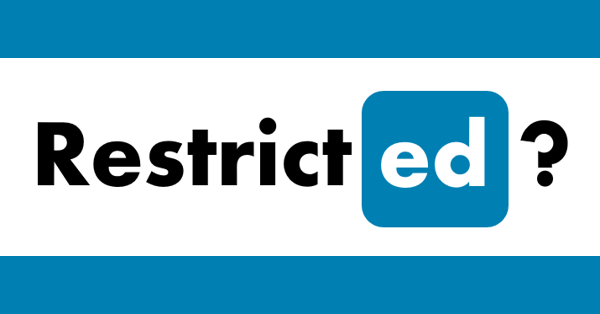
Ser baneado o restringido de LinkedIn puede ser como chocar contra un muro, especialmente si confías en él para la generación de leads, la contratación o el crecimiento de tu marca. Tanto si tu cuenta ha sido restringida temporalmente como si lo ha sido de forma permanente, aún tienes opciones.
Esta guía te explica exactamente qué hacer para recuperar tu cuenta de LinkedIn (o reconstruirla de forma más inteligente) utilizando las herramientas de automatización de la forma correcta.
Antes de actuar, averigüe a qué tipo de problema se enfrenta:
Restricción temporal de LinkedIn:
Normalmente provocada por una difusión excesiva, raspado de perfil o comportamiento anómalo. Suelen desaparecer a los pocos días, una vez que LinkedIn verifica tu identidad o vuelve a detectar un comportamiento normal.
Baneado permanente de LinkedIn:
Esto significa que tu cuenta ha sido desactivada y eliminada. A menudo recibirás un correo electrónico o una notificación en la aplicación indicando que has infringido el Acuerdo de usuario o las Políticas de la comunidad de LinkedIn.
Bloqueo de seguridad o solicitud de verificación:
A veces LinkedIn bloquea tu cuenta hasta que verificas tu identidad, especialmente si sospecha que tu cuenta ha sido comprometida.
Para no repetir errores, lee las políticas y directrices de LinkedIn:
Entre las razones más comunes de las prohibiciones se incluyen:
Puedes ponerte en contacto directamente con el servicio de asistencia de LinkedIn a través de su centro de ayuda:
Selecciona:
Si no puede iniciar sesión, seleccione "Continuar sin iniciar sesión".
Aunque LinkedIn prefiere los tickets, puedes hacer un seguimiento o escalar a través de estas direcciones de soporte conocidas:
Cuando envíes un correo electrónico, incluye tu nombre completo, tu dirección de correo electrónico de LinkedIn y la URL de tu perfil.
Consejo: Cuando envíes un correo electrónico, haz siempre referencia a tu número de ticket de soporte.
Si crees que la restricción de LinkedIn fue un error, o si estás dispuesto a tomar medidas correctivas, presenta una apelación tranquila y profesional.
Asunto: Solicitud de restablecimiento de cuenta
Hola, equipo de asistencia de LinkedIn,
Mi cuenta ha sido restringida recientemente y me gustaría solicitar una revisión. Entiendo que las políticas de LinkedIn se aplican para proteger a los usuarios, y si he infringido algún término sin querer, me disculpo sinceramente.
Estaré encantado de tomar las medidas necesarias para resolver este problema y garantizar el pleno cumplimiento en el futuro.
Detalles:
Gracias por su tiempo y su ayuda.
Saludos cordiales,
[Su nombre]
Asunto: Seguimiento del Ticket #[XXXX]
Hola Soporte de LinkedIn,
Estoy haciendo un seguimiento de mi reciente solicitud relativa a la restricción de mi cuenta de LinkedIn. Agradecería cualquier actualización o aclaración. Estoy ansioso por resolver esto y volver a utilizar LinkedIn profesionalmente.
Gracias de nuevo,
[Su nombre]
Si tu solicitud de asistencia no recibe la atención debida, exhórtala amablemente a través de los perfiles sociales oficiales de LinkedIn:
Utilice los mensajes privados cuando sea posible, e incluya su número de ticket. Evite publicar información sensible.
Las respuestas del servicio de asistencia suelen tardar entre 2 y 7 días laborables. Mientras tanto:
Si aprueban tu apelación, vuelve a la actividad poco a poco. Enviar 100 solicitudes de conexión el primer día es una forma rápida de que te vuelvan a marcar.
Si LinkedIn confirma que la prohibición es permanente:
Muchas cuentas de LinkedIn se banean debido a herramientas de automatización inadecuadas o inseguras que imitan mal el comportamiento humano, hacen spam, scrapean, ignoran los límites diarios o infringen las condiciones de LinkedIn.
Pero la automatización en sí no es el enemigo. De hecho, cuando se hace bien, ahorra horas de trabajo manual, ayuda a construir relaciones a escala y favorece el crecimiento real del negocio.
Alsona se ha creado específicamente para ayudarle a automatizar de forma responsable.
Puede enviar solicitudes de conexión personalizadas, seguimientos y secuencias de correo electrónico, sin provocar prohibiciones ni quemar clientes potenciales.
Con controles de seguridad integrados, retrasos similares a los humanos y flujos de mensajería inteligentes, Alsona le permite cumplir la normativa y ahorrar horas cada semana.
Ser expulsado de LinkedIn es frustrante, pero no es el final del camino. Con el recurso y las herramientas adecuadas, puedes recuperarte de forma más inteligente.
Utiliza esta experiencia para perfeccionar tu estrategia de difusión en LinkedIn, priorizar el cumplimiento y trabajar con plataformas de automatización de LinkedIn creadas para el éxito a largo plazo.
¿Necesitas ayuda para configurar una automatización segura de LinkedIn después de una restricción?
Echa un vistazo a Alsona o ponte en contacto con nuestro equipo para obtener una guía gratuita.